windows设定自动关机 win10定时关机设置方法
更新时间:2023-11-07 15:58:57作者:xiaoliu
windows设定自动关机,在日常使用电脑的过程中,有时候我们希望能够定时关机来节省电力或者避免长时间使用电脑对身体造成的不良影响,而在Windows 10系统中,设定自动关机变得非常简单。通过简单的几个步骤,我们可以轻松地设置定时关机功能,让电脑在我们设定的时间自动关机,省去了我们手动关机的烦恼。接下来我们将介绍具体的操作方法,帮助大家轻松实现Windows 10的定时关机功能。
具体方法:
1.在Windows10系统桌面,右键点击屏幕左下角的开始按钮,在弹出菜单中选择”运行“的菜单项。
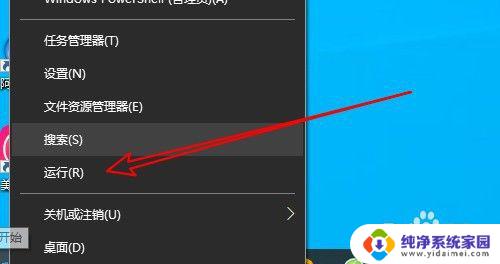
2.接着在打开的Windows10的运行窗口中输入命令cmd后点击确定按钮。
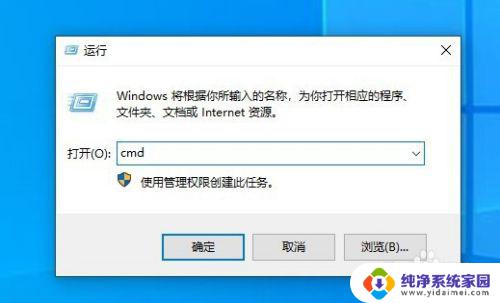
3.然后在打开的CMD命令提示符窗口中输入以下命令:shutdown -s -t 7200,按下回车运行该命令。
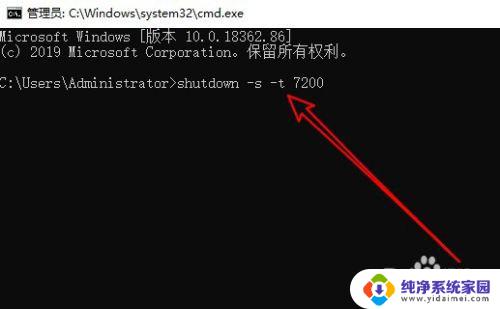
4.这时在Windows10系统右下角就会弹出自动关机的提示窗口了。
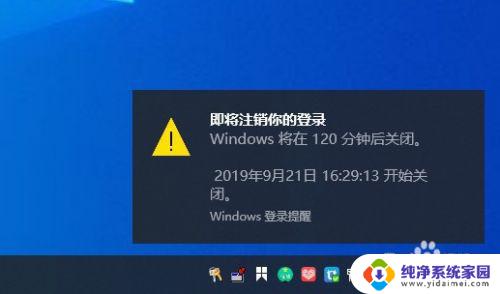
5.如果想要取消Windows10系统的自动关机 ,只需要输入命令shutdown -a,然后按下回车键运行该命令。
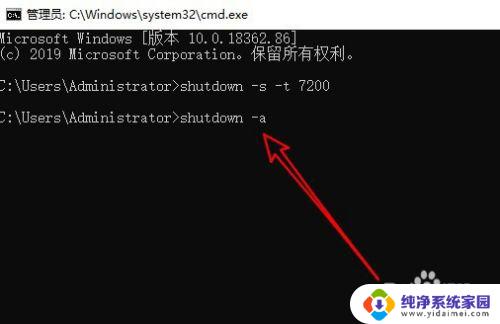
6.这时会在右下角显示出计划被取消的提示信息了。
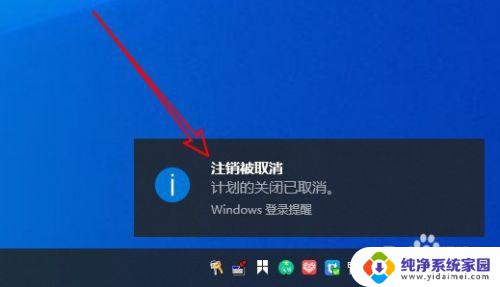
7.总结:
1、首先打开Windows10的命令提示符窗口
2、然后在窗口中输入命令shutdows后回车
3、这时就可以在指定的时间里自动关机了

以上是如何在Windows设置自动关机的全部内容,如果你碰到了同样的问题,请参照小编的方法来处理。希望这篇文章对大家有所帮助!
windows设定自动关机 win10定时关机设置方法相关教程
- 电脑怎么定时自动关机 win10定时关机设置步骤
- win10 设置自动关机 win10电脑怎么设置定时关机
- 如何设置自动关机win10 win10电脑怎么设置定时关机
- 台式电脑怎么设置定时关机win10 Win10如何设置定时关机程序
- 怎么设置电脑自动关机时间win10 如何在win10电脑上进行自动关机或定时关机的设置
- windows10 定时关机 win10定时关机设置方法
- 台式机win10设置自动开机 win10系统怎样设置电脑定时关机
- window10定时开关机在哪里设置 win10怎么设置定时关机和重启
- 如何设置定时开关机? win10定时开关机设置教程
- window10设置每天定时关机 win10定时关机设置步骤
- 怎么查询电脑的dns地址 Win10如何查看本机的DNS地址
- 电脑怎么更改文件存储位置 win10默认文件存储位置如何更改
- win10恢复保留个人文件是什么文件 Win10重置此电脑会删除其他盘的数据吗
- win10怎么设置两个用户 Win10 如何添加多个本地账户
- 显示器尺寸在哪里看 win10显示器尺寸查看方法
- 打开卸载的软件 如何打开win10程序和功能窗口